こんな人にオススメの記事です
- パソコンにどんなログが保存されているか知りたい人
ここでは、Windowsの標準機能で保存される履歴やログでわかることをまとめてご紹介していきます。
パソコンの起動(ログイン)と、シャットダウン(ログアウト)をした日時を確認できるログ
まずはパソコンの起動(ログイン)と、シャットダウン(ログアウト)をした日時を見るログです。
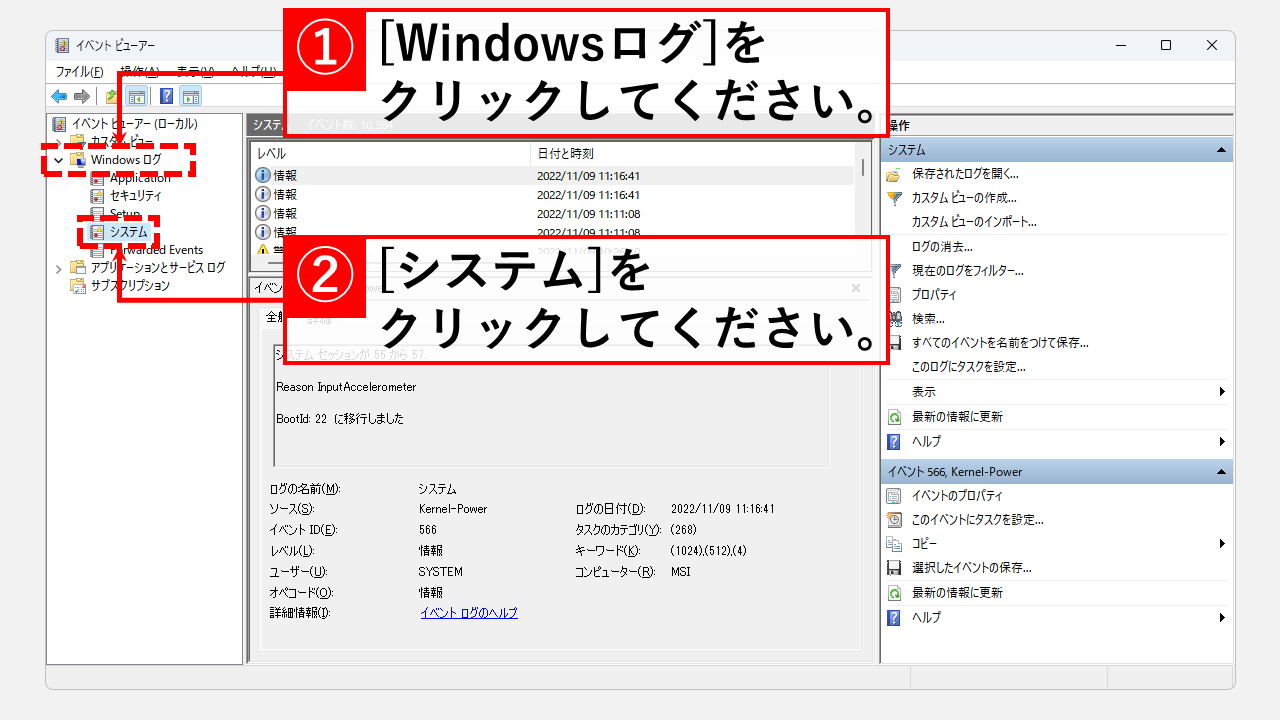
イベントビューアーの中にある「Windowsログ」の「システム」には、以下のようなイベントIDのログが保存されています。
| ソース | イベントID | 内容(わかること) |
| Power-Troubleshooter | 1 | スリープ状態に入った日時とスリープ解除日時 |
| Kernel-General | 12 | Windowsの起動日時 |
| Kernel-General | 13 | シャットダウン開始日時 |
| Kernel-Power | 42 | スリープ状態になった時間と理由 |
| EventLog | 6005 | イベントログサービスを開始した日時 ※1 |
| EventLog | 6006 | イベントログサービスが終了した日時 ※2 |
| EventLog | 6008 | 強制終了など、予期せぬシャットダウン日時 |
| EventLog | 6009 | Windowsの起動時に起動したOSの詳細情報 ※3 |
| Winlogon | 7001 | Windowsにログインした時間 |
| Winlogon | 7002 | Windowsからログアウトした時間 |
これらの内容を確認することで、パソコンが何時何分に起動し、何時何分にシャットダウンされたかを確認することができます。
より詳しい内容については、こちらの「PCを起動した日時とシャットダウンした日時を確認する方法 Windows11」で詳しく解説しているので是非ご覧ください。
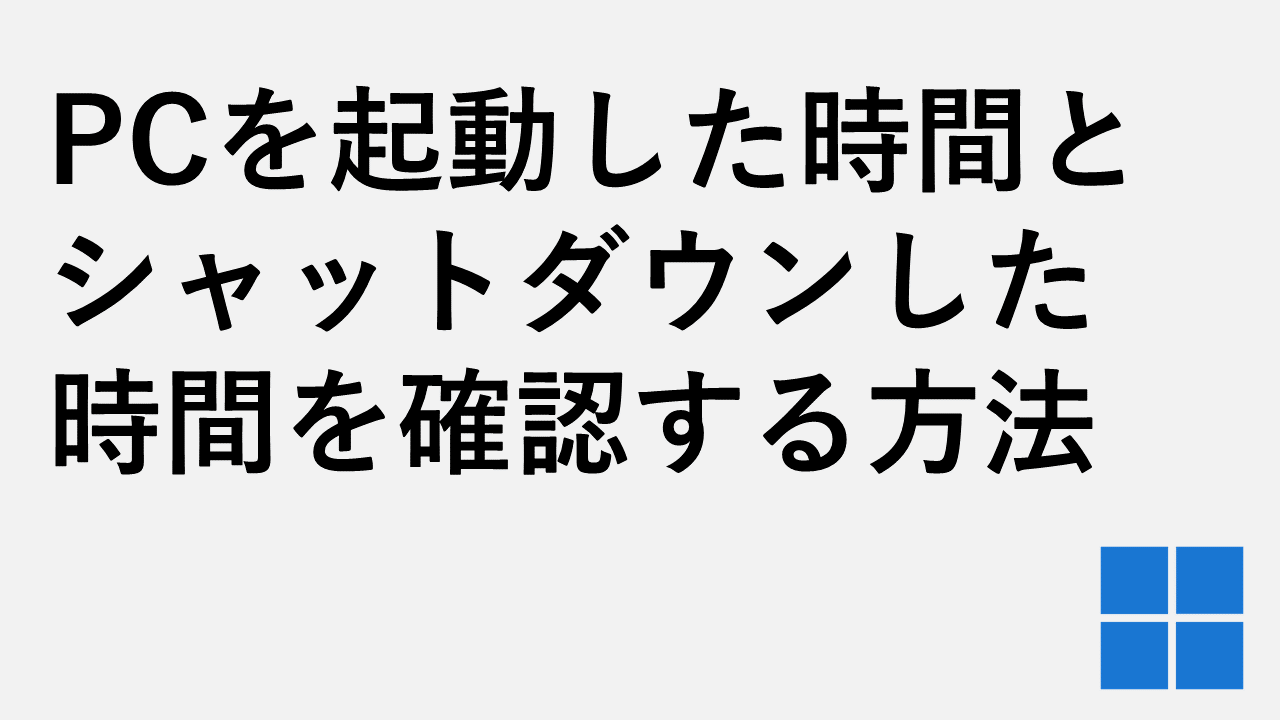
どのアプリケーション(ソフト)をいつ起動したかを確認できるログ
次に、どのアプリケーション(ソフト)をいつ起動したかを確認できるログをご紹介します。
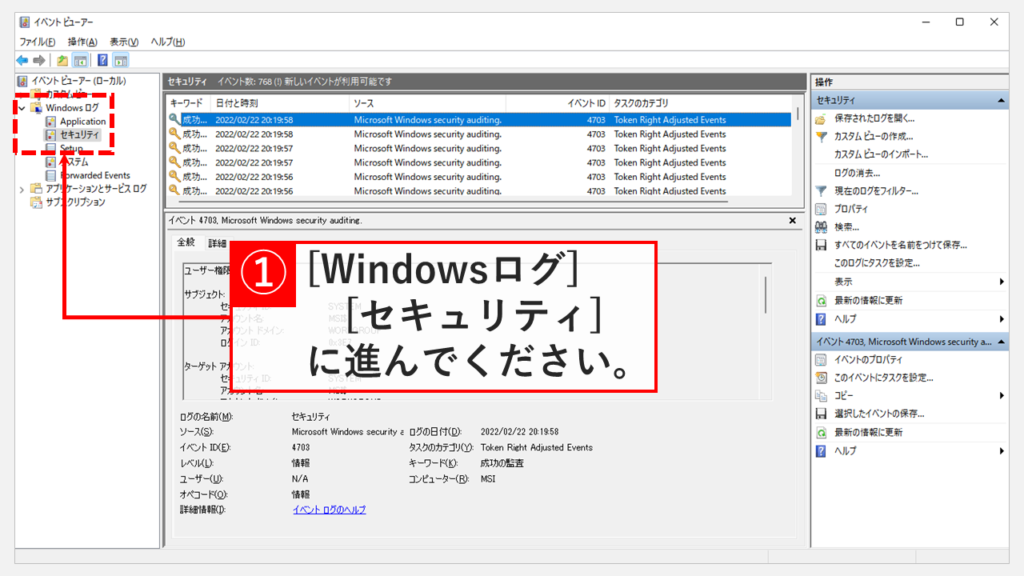
イベントビューアーの中にある「Windowsログ」の「セキュリティ」には、以下のようなイベントIDのログが保存されています。
ログの名前: Security
ソース: Microsoft-Windows-Security-Auditing
日付: 2022/02/22 20:11:53
イベント ID: 4688
タスクのカテゴリ: Process Creation
レベル: 情報
キーワード: 成功の監査
ユーザー: N/A
コンピューター: MSI
説明:
新しいプロセスが作成されました。
作成元サブジェクト:
セキュリティ ID: MSI\XXXXXXXXXX
アカウント名: XXXXXXXXXX
アカウント ドメイン: MSI
ログオン ID: 0x29CF884B
ターゲット サブジェクト:
セキュリティ ID: NULL SID
アカウント名: -
アカウント ドメイン: -
ログオン ID: 0x0
プロセス情報:
新しいプロセス ID: 0xac0
新しいプロセス名: C:\Program Files (x86)\Microsoft Office\root\Office16\POWERPNT.EXE
トークン昇格の種類: TokenElevationTypeLimited (3)
必須ラベル: Mandatory Label\Medium Mandatory Level
作成元プロセス ID: 0x1c48
作成元プロセス名: C:\Windows\explorer.exe
プロセスのコマンド ライン:
トークン昇格の種類は、ユーザー アカウント制御ポリシーに従って新しいプロセスに割り当てられたトークンの種類を示します。
種類 1 は、特権が削除されていない、またはグループが無効にされていない、フル トークンです。フル トークンは、ユーザー アカウント制御が無効の場合、またはユーザーが組み込みの管理者アカウントまたはサービス アカウントである場合にのみ使用されます。
種類 2 は、特権が削除されていない、またはグループが無効にされていない、昇格されたトークンです。昇格されたトークンは、ユーザー アカウント制御が有効であり、ユーザーが管理者として実行してプログラムを起動することを選択する場合に使用されます。昇格されたトークンは、アプリケーションが常に管理者特権を要求するか、または常に最高の特権を要求するように構成され、ユーザーが管理者グループのメンバーである場合にも使用されます。
種類 3 は、管理者特権が削除され、管理グループが無効にされた、制限されたトークンです。制限されたトークンは、ユーザー アカウント制御が有効で、アプリケーションが管理者特権を要求せず、ユーザーが管理者として実行してプログラムを起動しない場合に使用されます。これはPOWERPNT.EXE(パワーポイント)を起動した時に作成されるログです。
これらの内容を確認することで、いつ誰がどのアプリケーション(ソフト)を起動したかを確認することができます。
より詳しい内容については、こちらの「アプリケーションやソフトの起動や終了の履歴を確認する方法 Windows11」で詳しく解説しているので是非ご覧ください。

どのWi-fiにいつ接続したかを確認できるログ
次はWi-fi接続に関するログです。
このログを確認することで、いつ、どのWi-fiに接続したかを確認することができます
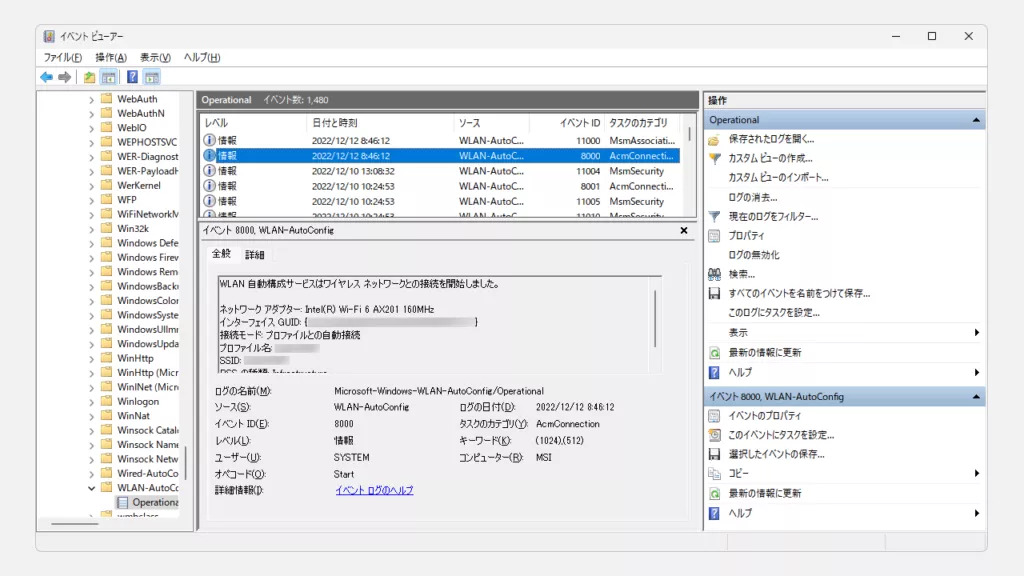
イベントビューアー内のMicrosoft>Windows>WLAN-AutoConfig>OperationalにWi-fi接続に関するログが保存されています。
PCがWi-fiに接続すると以下のようなログが作成されます。
| イベントID | ログのタイトル | 内容 |
| 8000 | WLAN 自動構成サービスは ワイヤレス ネットワークとの接続を開始しました。 | どのSSIDに対してどんな接続モード(自動/手動)で Wi-Fi接続を試みたか |
| 11000 | ワイヤレス ネットワークのアソシエーションが 開始されました。 | ネットワークの接続試行の開始 |
| 11001 | ワイヤレス ネットワーク アソシエーションに 成功しました。 | ネットワークの接続試行の成功/失敗 |
| 11010 | ワイヤレス セキュリティを開始しました。 | ワイヤレスセキュリティの構築開始 |
| 11005 | ワイヤレス セキュリティに成功しました。 | ワイヤレスセキュリティの構築成功 |
| 8001 | WLAN 自動構成サービスは、 ワイヤレス ネットワークに正常に接続しました。 | 接続の成功/失敗のログ どのSSIDに対してどんな接続モード(自動/手動)で 接続したか |
反対に切断した場合は以下のようなログが作成されます。
| イベントID | ログのタイトル | 内容 |
| 11004 | ワイヤレス セキュリティは停止しました。 | Wi-Fiを切断する前段階の処理 |
| 8003 | WLAN 自動構成サービスは、 ワイヤレス ネットワークから正常に切断されました。 | どのSSIDをいつ、どのように切断したか |
より詳しい内容については、こちらの「Wi-Fiに接続した時のログを確認する方法 – Windows11」で詳しく解説しているので是非ご覧ください。
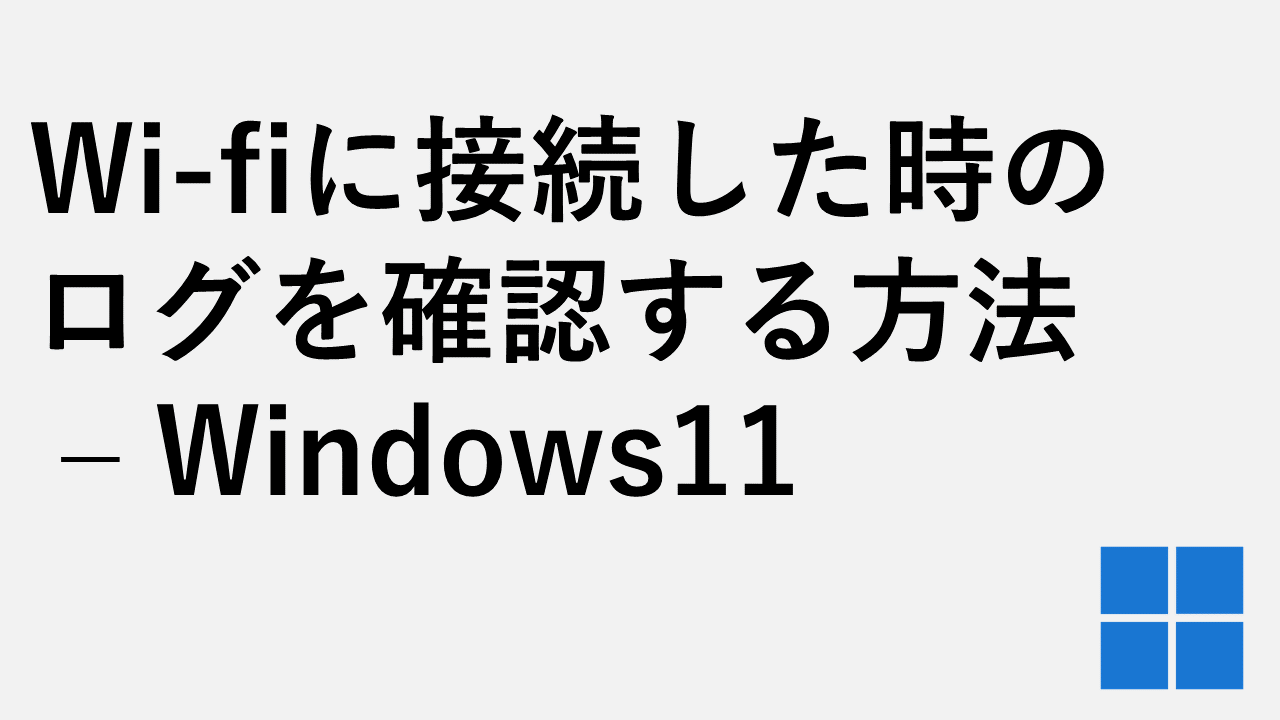
印刷した履歴を確認できるログ
次は意外と知られていない印刷した履歴を確認できるログを確認する方法です。
| イベントビューアーから 印刷ログを確認する方法 | プリンター設定(プリンターキュー)から 印刷履歴を確認する方法 | |
| 見やすさ | 見づらい | 見やすい |
| 印刷した時間 | 確認できる | 確認できる |
| 印刷したプリンター | 確認できる | 確認できる |
| 印刷したページ数 | 確認できる | 確認できる |
| 印刷したファイル名 | 確認できない | 確認できる |
| 使用するディスク容量 | 少量の利用 | 多くの容量を使用する |
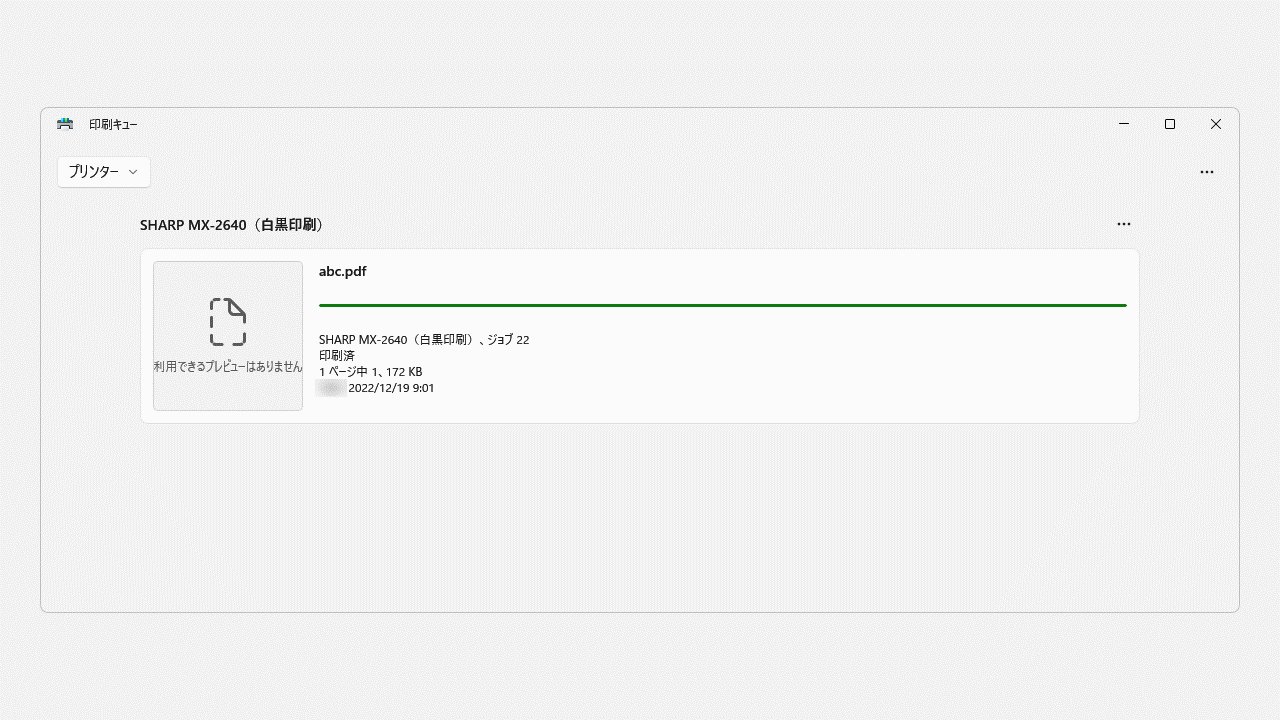
より詳しい内容については、こちらの「印刷した時のログ(履歴)を確認する方法 – Windows11」で詳しく解説しているので是非ご覧ください。
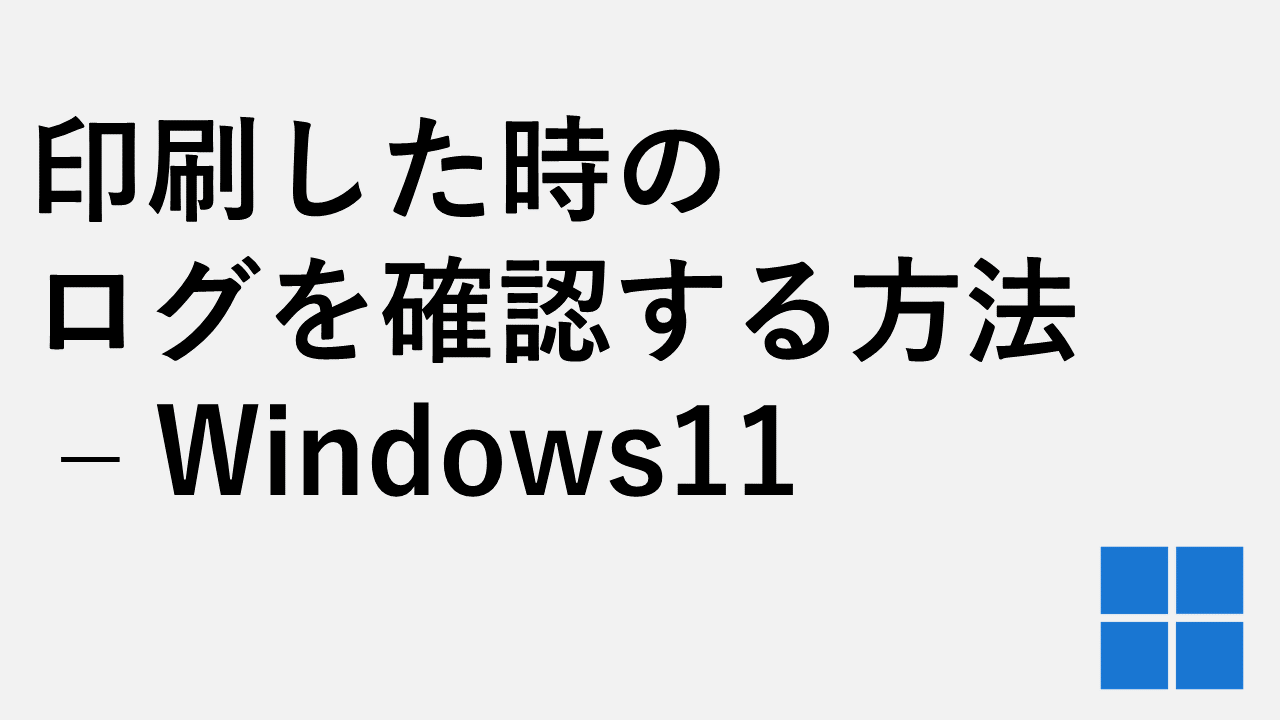
USBデバイスの使用履歴を確認できるログ
次に何かと問題になりやすいUSBデバイスの使用履歴を確認する方法です。
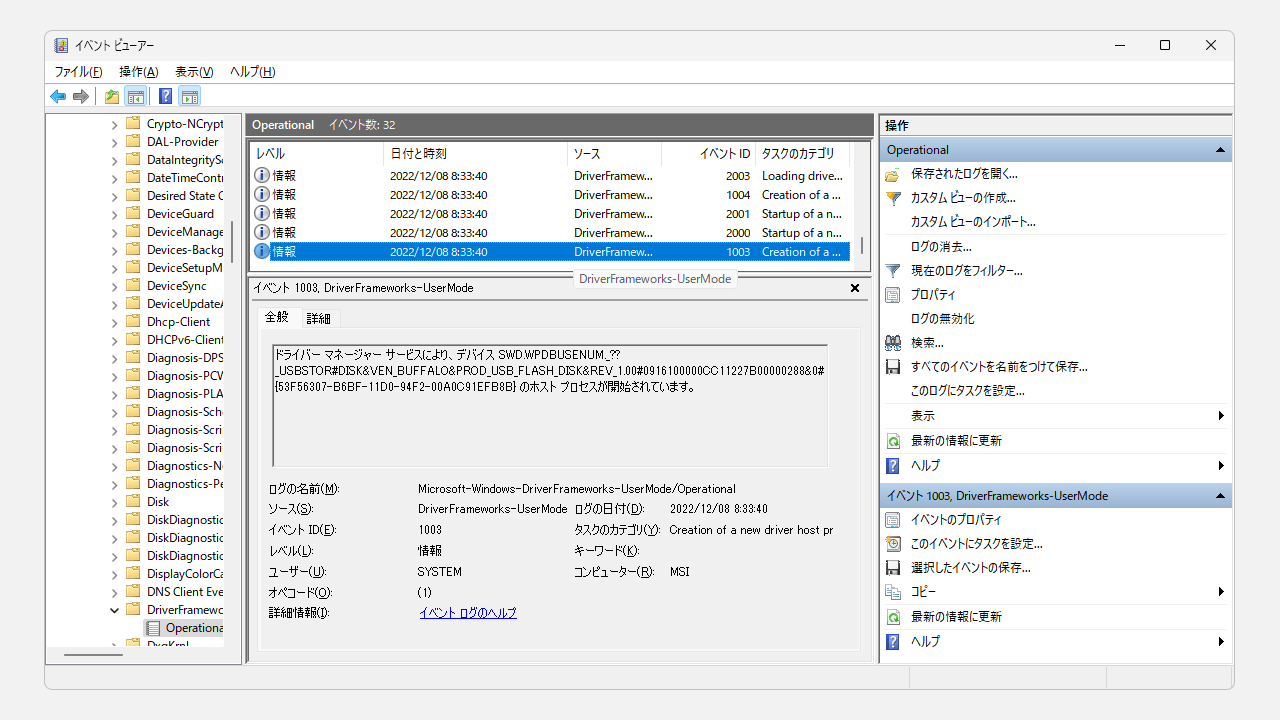
USBデバイスの使用履歴は、イベントビューアーのMicrosoft>Windows>DriverFrameworks-UserMode>Operationalに保存されます。
USBをPCに差し込むと以下のようなログが作成されます。
| ソース | イベントID | タスクのカテゴリ |
| DriverFrameworks-UserMode | 2003 | Loading drivers to control a newly discovered device. |
| DriverFrameworks-UserMode | 2010 | Loading drivers to control a newly discovered device. |
| DriverFrameworks-UserMode | 2004 | Loading drivers to control a newly discovered device. |
| DriverFrameworks-UserMode | 2006 | Loading drivers to control a newly discovered device. |
| DriverFrameworks-UserMode | 2100 | Pnp or Power Management operation to a particular device. |
| DriverFrameworks-UserMode | 2105 | Pnp or Power Management operation to a particular device. |
| DriverFrameworks-UserMode | 2106 | Pnp or Power Management operation to a particular device. |
| DriverFrameworks-UserMode | 2101 | Pnp or Power Management operation to a particular device. |
| DriverFrameworks-UserMode | 2100 | Pnp or Power Management operation to a particular device. |
| DriverFrameworks-UserMode | 2102 | Pnp or Power Management operation to a particular device. |
反対にPCからUSBデバイスを抜くと以下のようなログが作成されます。
| ソース | イベントID | タスクのカテゴリ |
| DriverFrameworks-UserMode | 1008 | Shutdown of a driver host process. |
| DriverFrameworks-UserMode | 2901 | Shutdown of a driver host process. |
| DriverFrameworks-UserMode | 2900 | Shutdown of a driver host process. |
| DriverFrameworks-UserMode | 1006 | Shutdown of a driver host process. |
| DriverFrameworks-UserMode | 2102 | Pnp or Power Management operation to a particular device. |
| DriverFrameworks-UserMode | 2100 | Pnp or Power Management operation to a particular device. |
より詳しい内容については、こちらの「USBを抜き差しした時のログを確認する方法 – Windows11」で詳しく解説しているので是非ご覧ください。
を確認する方法-–-Windows11-1.png)
VPN接続の履歴を確認できるログ
VPN接続を開始または終了したときのログ(履歴)は、イベントビューアーの「Windowsログ>Application」または「Windowsログ>システム」ログに保存されています。
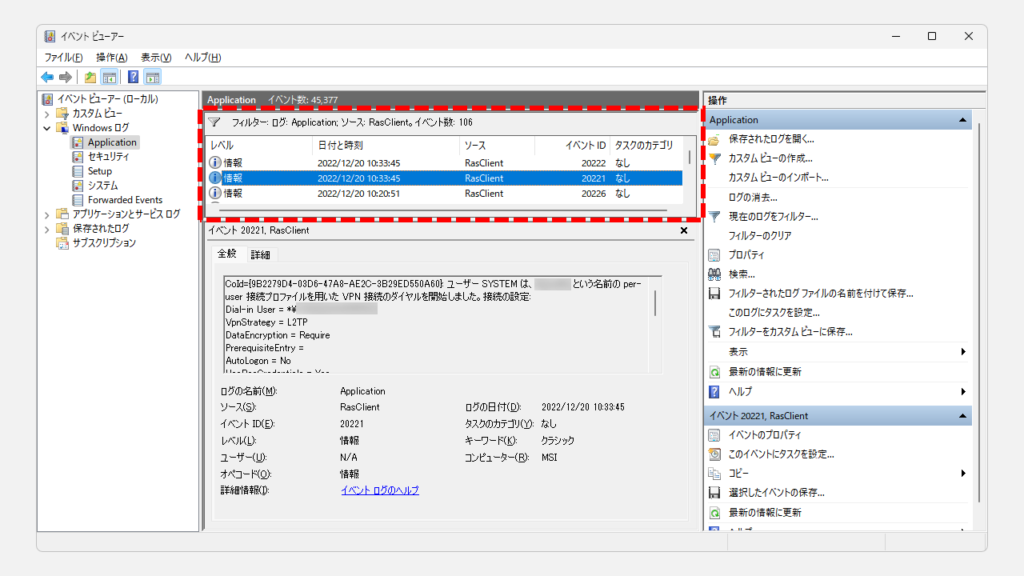
これらはVPN接続の履歴の監査や、VPN接続がうまくできない場合の切り分けに使用できるログです、
VPN接続を行うと、以下のログがアプリケーションログに作成されます。
| ソース | イベントID | 説明 |
| RasClient | 20221 | どのプロファイルを使ってVPN接続を開始したか VPN接続に使うユーザーID VPNの種類(L2TPやiPsecなど) その他VPN接続に関する情報 |
| RasClient | 20222 | どのIPアドレス(サーバー)に対してVPN接続を開始したか VPNで使うポート番号 VPNで使うデバイスの種類 |
| RasClient | 20223 | どのIPアドレス(サーバー)に対してVPN接続が成功したか VPNで使ったポート番号 VPNで使ったデバイスの種類 |
| RasClient | 20224 | VPN接続が確立されたお知らせ |
| RasClient | 20225 | 接続先のサーバから割り振られたIPアドレス VPN接続で使用したダイヤルインユーザー名 |
より詳しい内容については、こちらの「VPN接続した時のログを確認する方法 – Windows11」で詳しく解説しているので是非ご覧ください。
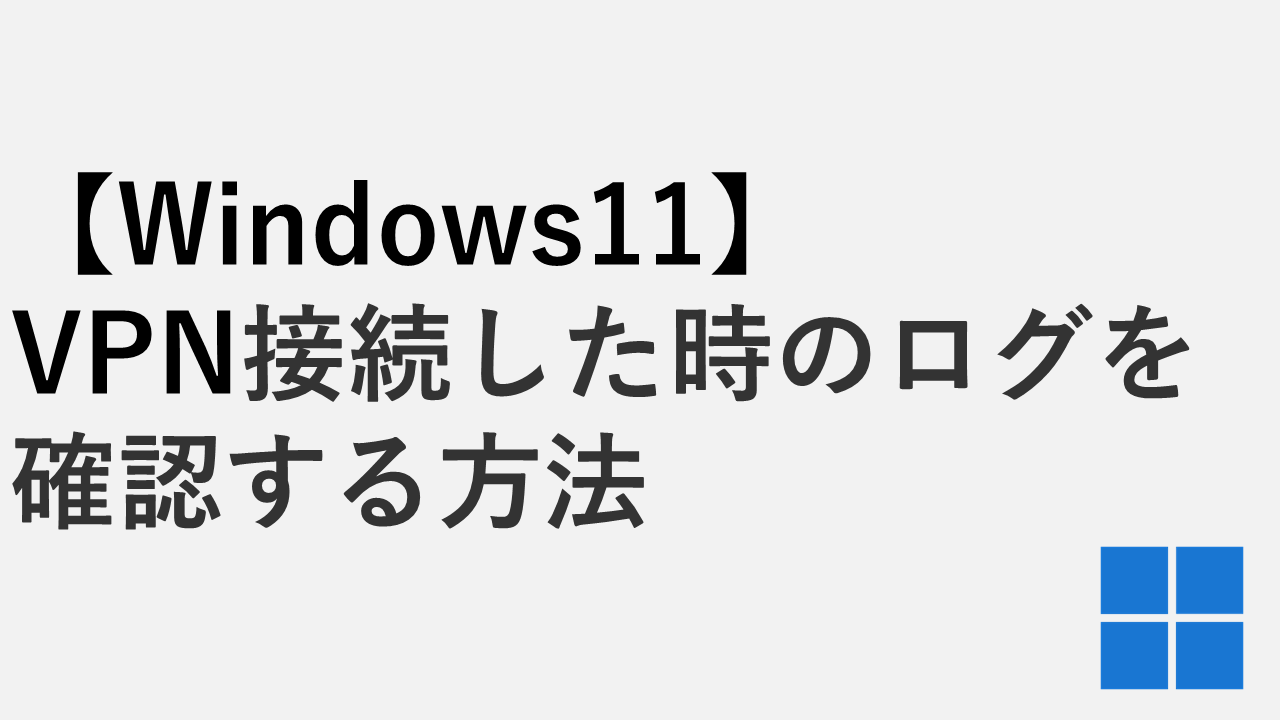
その他Windows11に関する記事
その他Windows11に関する記事はこちらです。是非御覧ください。
-

【Windows11】Windows Updateが進まない・終わらない場合の対処法
この記事では、Windows11でWindows Updateが進まない・終わらない場合の対処法を、実際の画面に沿ってわかりやすく解説します。 Windows Updateが0%や99%で止まったまま... -



【Windows11】デスクトップのアイコンが勝手に移動する原因と解決策をわかりやすく解説
Windows11でデスクトップのアイコンが勝手に移動してしまい、「せっかく整理したのにまたバラバラ…」と悩んでいませんか? 実は、このトラブルの多くは「アイコンの自動... -



Windows11でIE(インターネットエクスプローラー)を起動する方法
こんな人にオススメの記事です IE(インターネットエクスプローラー)を使う必要がある人 Windows11でIE(インターネットエクスプローラー)を起動する方法を知りたい人... -



【Windows11】ネットワーク上のデバイスが表示されない原因と対処法
この記事では、Windows11で、同じネットワーク上にあるはずのPCやプリンター、NASといったデバイスが表示されない場合の原因と対処法を分かりやすく解説します。 「急い... -



【Windows11】複数ファイルを一括印刷・PDF化する2つの方法|PDF・Word・画像をまとめて出力
この記事では、Windows11の標準機能だけでフォルダー内の複数ファイルを数回のクリックで一括印刷・PDF化する2つの方法を解説します。 私自身、月末の締め日に50枚超の... -



【e-Gov】電子公文書のXMLファイルを"読める形"で開く方法5選
この記事では、e-Gov電子申請サービスから送られてくる電子公文書(XMLファイル)を"読める形"で開く方法を5つ解説します。 e-Govなどから送られてくる電子公文書はXML... -



【Windows11】フォルダーに表示される「今日」「昨日」等を非表示にする方法
こんな人にオススメの記事です フォルダー(エクスプローラー)の「今日」「昨日」「今週に入って(昨日は含めず)」などのグループ化を解除したい人 フォルダー(エクス... -



【Windows11】メモリ診断ツールの使い方と診断結果の確認方法
PCの動作が急に遅い、頻繁にフリーズする、あるいは突然ブルースクリーンエラー が表示される…。そんな深刻な不調の原因がメモリにあるかを、Windows11標準の「Windows... -



【Windows11】.NET Framework 3.5/4.8を有効にする方法
この記事では、古いソフトやゲームの実行に必要な「.NET Framework 3.5」をWindows11で有効化(インストール)する方法と、最新版の「.NET Framework 4.8」が有効になっ...
最後までご覧いただき、ありがとうございました。
記事の内容は独自検証に基づくものであり、MicrosoftやAdobeなど各ベンダーの公式見解ではありません。
環境によって結果が異なる場合がありますので、参考のうえご利用ください。
誤りのご指摘・追記のご要望・記事のご感想は、記事のコメント欄またはこちらのお問い合わせフォームからお寄せください。個人の方向けには、トラブルの切り分けや設定アドバイスも実施します。
※Microsoft、Windows、Adobe、Acrobat、Creative Cloud、Google Chromeほか記載の製品名・サービス名は各社の商標または登録商標です。


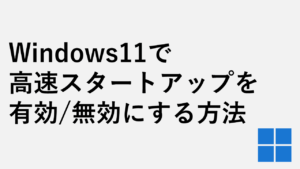



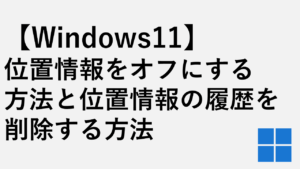
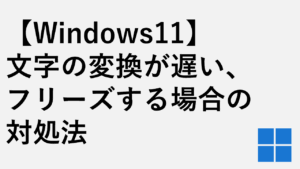



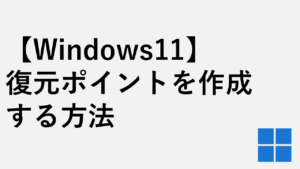
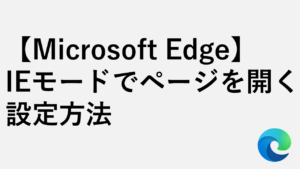
コメント